Vous vous êtes déjà demandé pourquoi certaines images générées par l’IA semblent fades alors que d’autres sont de véritables chefs-d’œuvre cinématographiques ? Le secret réside dans un prompt Grok bien conçu. Grok IA est ultra performant, mais la qualité de votre rendu dépend totalement de la façon dont vous rédigez votre prompt. Dans ce guide complet, découvrez comment écrire le meilleur prompt Grok pour obtenir des résultats bluffants. Nous vous montrons aussi comment sublimer vos créations en les transformant en vidéos dynamiques et percutantes grâce à des outils puissants comme Filmora.
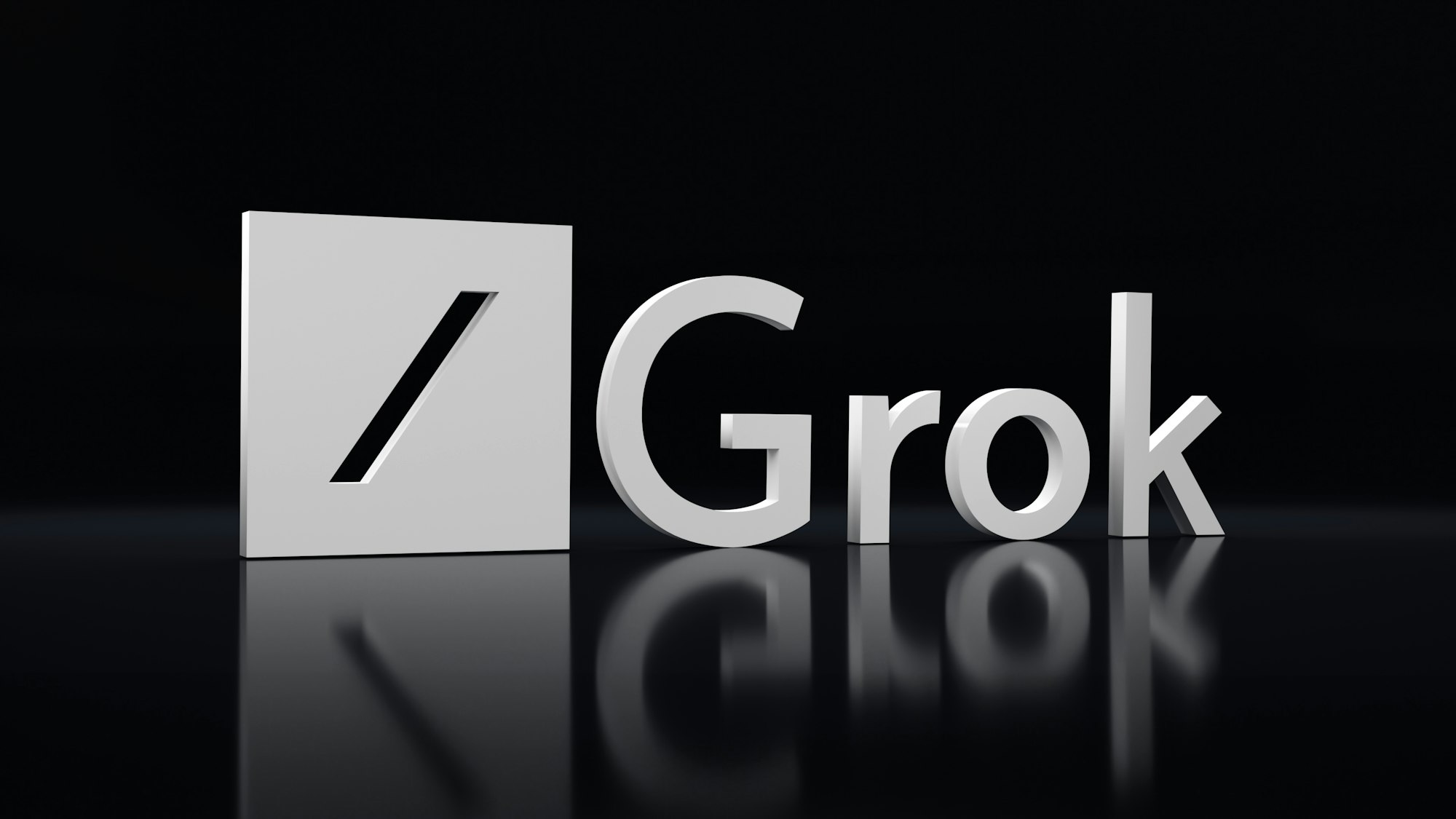
Dans cet article
Partie 1. Maîtriser l’art d’écrire des prompts Grok efficaces
Un prompt est un texte court qui donne des instructions à l’IA. Pourtant, il existe une astuce pour obtenir un rendu visuel riche et chargé d’émotion. Cette astuce se trouve dans le ton et la structure de votre prompt. Regardez cet exemple flou :
"un château sur une colline"
Ce type de prompt risque de générer une image assez banale. Mais que se passe-t-il si vous le reformulez comme ceci ?
"un château au sommet d’une colline brumeuse au lever du soleil, des murs recouverts de lierre illuminés par une lumière dorée, ambiance fantastique, cadrage cinématographique"
Soudainement, Grok dispose enfin de quelque chose de concret à exploiter, et les résultats seront bien plus proches de votre vision d’origine. De façon générale, retenez que plus votre prompt est précis et réfléchi, plus le résultat sera fidèle à vos attentes.
Partie 2. Exemples de prompts Grok pour différents cas d’usage
Voici trois exemples montrant comment adapter votre prompt Grok selon l’objectif créatif. Quelques mots bien choisis peuvent vraiment faire la différence. Sujet : [Votre sujet], Style : [Style artistique], Lumière : [Éclairage], Émotion : [Émotion]. Pour chaque prompt, nous afficherons l’image générée par Grok.
Prompt de narration :
« Un voyageur solitaire traverse un col montagneux orageux sous un ciel rouge sang. »
Ce prompt installe une scène vivante et une ambiance émotionnelle claire. Vous pouvez l’enrichir avec des détails comme « vents sifflant entre les falaises acérées, éclairs au loin, amulette lumineuse autour du cou » pour inspirer Grok à développer une véritable narration et rendre l’image encore plus captivante.
Résultat:

Prompt visuel (pour art IA) :
« Cottage style Studio Ghibli dans une forêt au crépuscule, lumière douce, palette de couleurs pastel. »
Ce prompt regorge d’indications artistiques. Il comprend un style de référence (« Studio Ghibli ») ainsi que des instructions sur la lumière et les couleurs. Pour enrichir l’ambiance, vous pouvez ajouter des expressions telles que « toit couvert de lierre », « lucioles scintillantes » ou « lumière chaude derrière les fenêtres ».
Résultat :

Humeur / Concept :
« Un personnage exprimant l’espoir dans un monde post-apocalyptique, la lumière du soleil traversant des ruines. »
Ce prompt abstrait mise sur le ton émotionnel. Il est parfait pour de l’art conceptuel ou pour raconter une histoire thématique. Vous pouvez l’enrichir avec « gare abandonnée envahie par la nature, enfant tenant une fleur » afin d’accentuer la narration et l’impact visuel.
Résultat :

Comme vous le voyez, si vous rendez votre prompt plus vivant, vous obtiendrez de meilleurs résultats.
Partie 3. Conseils pour rédiger des prompts Grok de haute qualité
Pour obtenir les meilleurs résultats avec Grok, inutile d’écrire un long paragraphe. Une phrase bien construite, qui mêle émotion, détails et clarté visuelle, suffit. Voici quelques astuces pour rendre vos prompts plus percutants.
- Concentrez-vous sur une seule idée visuelle ou émotionnelle :N’inondez pas votre prompt avec plusieurs éléments qui s’opposent. Mieux vaut le centrer sur un concept clé, comme « solitude dans un village sous la neige » ou « joie dans une prairie ensoleillée ». Cela aide Grok à rester cohérent sur le plan thématique et à générer des résultats plus harmonieux.
- Ajoutez de l’atmosphère avec la lumière, la saison et l’ambiance : Des détails comme « lumière douce du matin », « feuilles d’automne » ou « ambiance pluvieuse » peuvent vraiment enrichir le ton et la profondeur de votre résultat. Grok réagit particulièrement bien aux indications d’atmosphère qui suggèrent l’heure de la journée, la météo ou l’intensité émotionnelle.
- Utilisez un langage artistique ou cinématographique : Des mots comme « bokeh », « prise de vue grand angle », « texture aquarelle » ou « halo onirique » aident Grok à visualiser le style recherché. Ces précisions orientent le rendu vers une esthétique spécifique, qu’elle soit peinte, animée ou inspirée du cinéma.
- Visez 600 à 700 caractères avec un objectif clair : Cette plage idéale vous laisse assez d’espace pour décrire le sujet, l’émotion, le décor et le style, sans noyer le modèle sous trop d’informations. Si vous restez trop vague, le résultat semblera générique. Si c’est trop long, Grok risque de perdre le fil.
Partie 4. Transformez vos prompts Grok en vidéos avec Filmora
C’est bon ! Vous avez généré une image. Et maintenant ? Est-il possible d’utiliser ces prompts Grok pour créer une vidéo au lieu d’une image ? Ou de transformer l’image réalisée par Grok en une courte vidéo stylée ? La réponse à ces deux questions est un grand OUI ! Il suffit de télécharger et d’installer un outil appelé Wondershare Filmora .
Cet éditeur vidéo est disponible sur Windows et Mac. En plus de proposer une palette complète de fonctions d’édition vidéo, image et audio avec une interface très intuitive, Filmora intègre aussi des Outils IA . Aujourd'hui, nous allons vous présenter deux de ces fonctionnalités IA.
Créez des vidéos à partir de prompts Grok grâce à l’outil texte en vidéo de Filmora
Si Filmora est déjà installé en toute sécurité sur votre appareil, vous pouvez commencer à suivre les étapes ci-dessous.
Étape 1 : Allez dans Boîte à outils > Texte en vidéo.
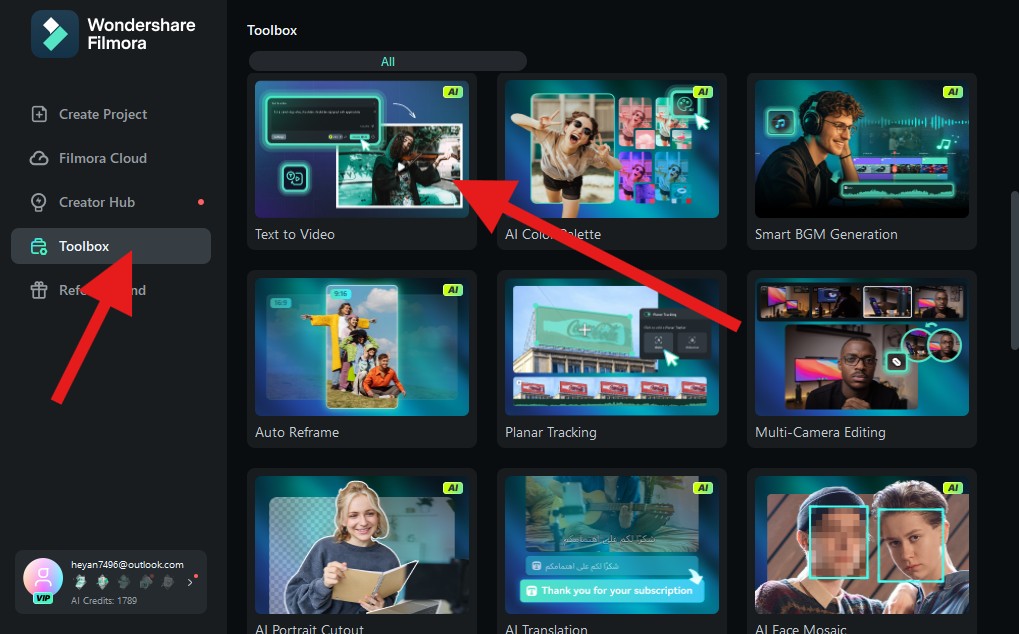
Étape 2 : Ajoutez une invite texte puis cliquez sur Générer.
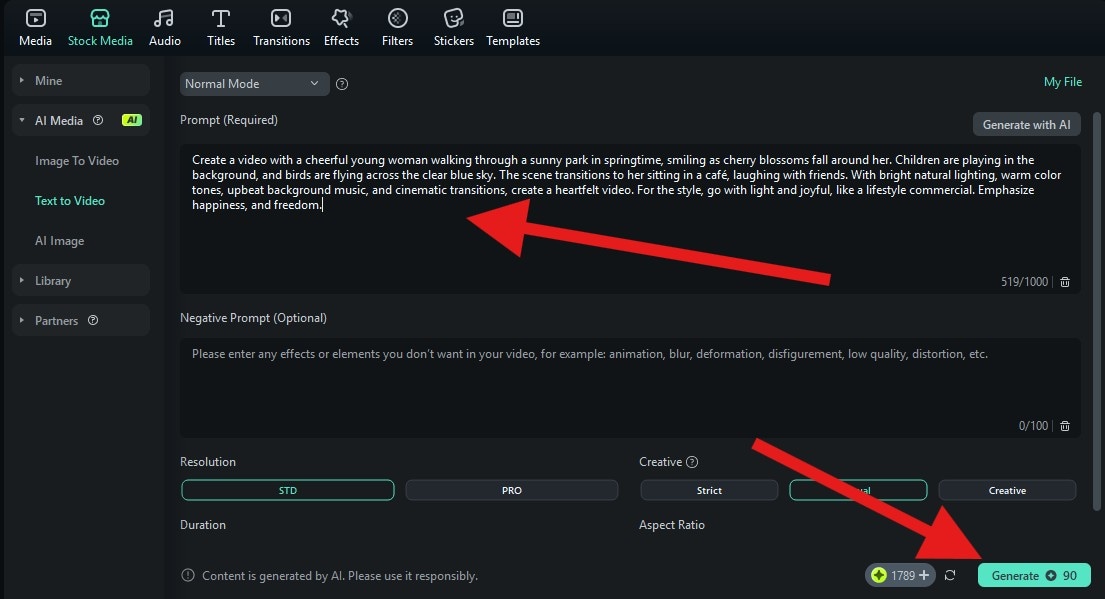
Découvrez l’invite détaillée que nous avons utilisée. Nous avons appliqué toutes les astuces apprises pour créer des prompts Grok.
"Créez une vidéo mettant en scène une jeune femme souriante se promenant dans un parc ensoleillé au printemps, rayonnante alors que des fleurs de cerisier tombent autour d’elle. Des enfants jouent à l’arrière-plan et des oiseaux traversent le ciel bleu clair. La scène évolue avec elle assise en terrasse d’un café, riant avec des amis. Avec une lumière naturelle éclatante, des tons chauds, une musique de fond dynamique et des transitions cinématographiques, créez une vidéo émouvante. Pour le style, misez sur quelque chose de léger et joyeux, comme dans une publicité lifestyle. Mettez l’accent sur le bonheur et la liberté."
Après avoir lu cette invite, découvrez le rendu final généré par Filmora.

Utilisez l’ IA de Filmora image en vidéo pour animer les rendus Grok
Si vous souhaitez utiliser l’image que vous avez créée avec Grok et l’animer à l’aide d’une nouvelle consigne, Filmora propose une solution grâce à la fonction image vers vidéo. Prenons l’image générée avec la consigne Mood/Concept ci-dessus et transformons-la en vidéo. Suivez les étapes ci-dessous.
Étape 1 : Allez dans Boîte à outils > Image vers vidéo.
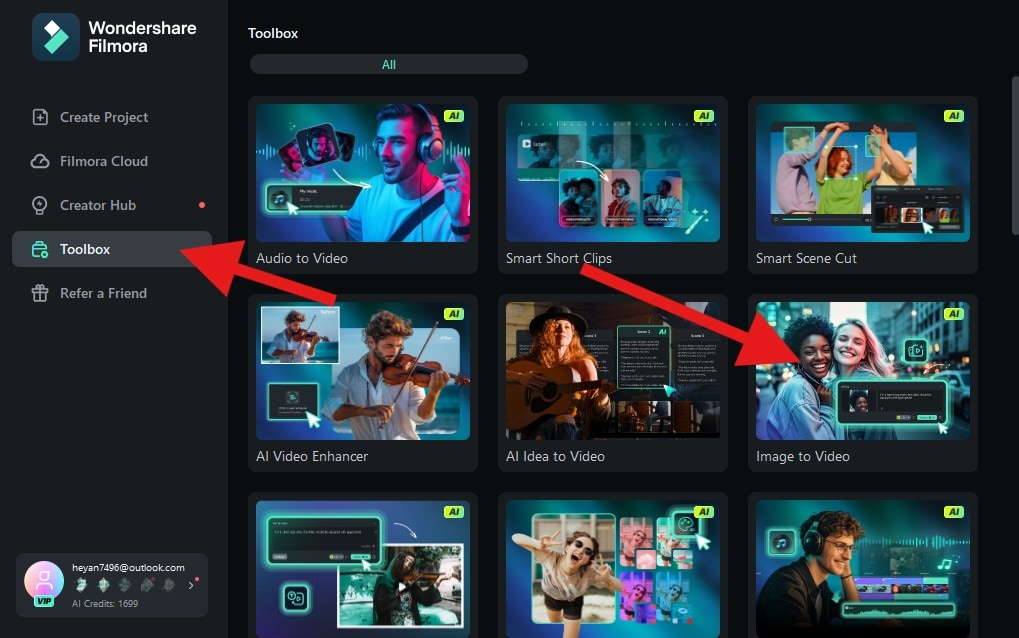
Étape 2 : Importez l’image générée par Grok et ajoutez une consigne texte. Ensuite, cliquez sur Générer.
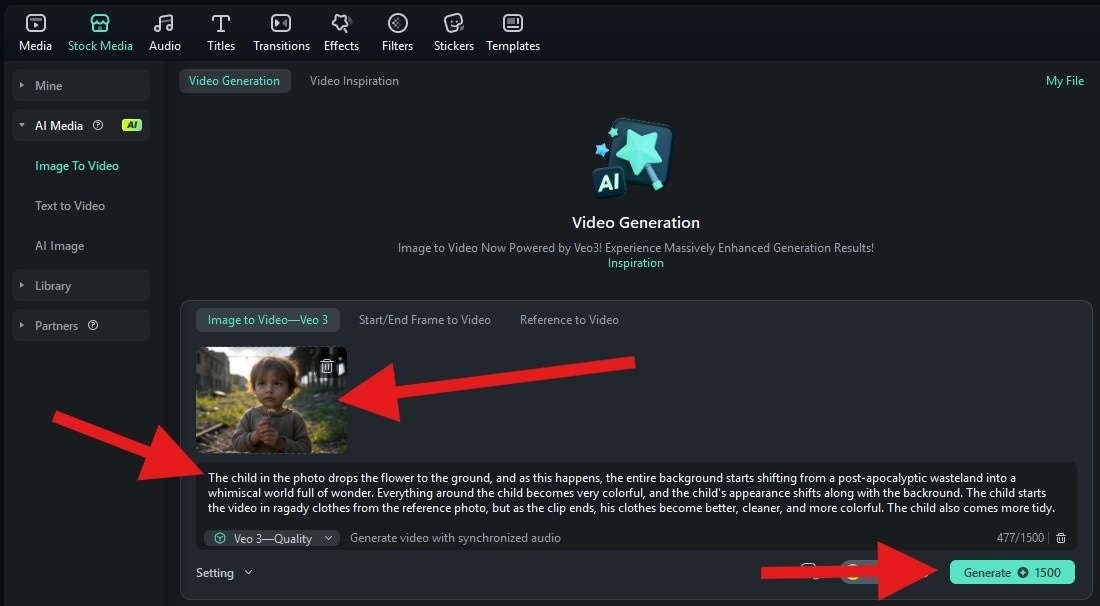
Ici, nous avons choisi une consigne détaillée. La voici, afin que vous puissiez la copier et l’utiliser pour vos propres créations.
"l’enfant sur la photo laisse tomber la fleur au sol, et pendant ce mouvement, tout l’arrière-plan se transforme progressivement d’un décor post-apocalyptique en un univers féerique rempli d’émerveillement. tout ce qui entoure l’enfant devient plus coloré, et son apparence change avec le décor. l’enfant commence la vidéo dans des vêtements usés comme sur la photo de référence, mais à la fin du clip, ses habits deviennent plus beaux, propres et colorés. l’enfant paraît également plus soigné."
Voilà la consigne, et voici le résultat.

Comme vous pouvez le constater, les fonctions texte vers vidéo et image vers vidéo fonctionnent parfaitement, ce qui fait de Filmora un excellent choix pour toute personne souhaitant tester la génération d’images par intelligence artificielle.
Partie 5. Pourquoi Filmora est l’outil idéal pour les créateurs de consignes Grok
Filmora propose un générateur d’images IA qui fonctionne de manière similaire à Grok mais avec une flexibilité accrue. Les utilisateurs peuvent saisir des invites textuelles, choisir parmi différents styles visuels et formats d’image, et générer du contenu avec plus de contrôle et de précision.
La plateforme propose aussi de nombreuses options de personnalisation après génération, comme des effets, des filtres, des titres animés, des stickers, ainsi qu’un ajustement manuel des couleurs. De plus, des outils comme Suppression d'objets vidéo par IA facilitent l’édition en supprimant les éléments indésirables.
En reliant sans effort la génération de contenu basée sur des prompts à un montage vidéo complet et à l’exportation en haute résolution, Filmora s’impose comme une solution puissante pour les créateurs, formateurs, conteurs et artistes numériques.
Conclusion
Alors, qu’attendez-vous ? Utilisez ce que vous avez appris dans cet article et commencez à créer les meilleures prompts Grok pour la génération d’images. Comme vous l’avez vu, générer une image n’est que la première étape. Avec un outil aussi puissant que Wondershare Filmora, vous pouvez vraiment donner vie à vos idées et créer quelque chose qui se démarquera sur tous les fils d’actualité. Filmora est pensé pour rendre la création de superbes vidéos ultra simple, et c’est vraiment accueillant.
Téléchargez Wondershare Filmora pour PC afin de transformer vos prompts Grok en vidéos cinématographiques propulsées par l’IA. Ou, si vous préférez éditer où vous voulez, Filmora existe aussi en application mobile pour Android et iOS.



 Sécurité 100 % vérifiée | Aucun abonnement requis | Aucun logiciel malveillant
Sécurité 100 % vérifiée | Aucun abonnement requis | Aucun logiciel malveillant

